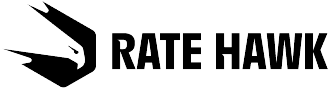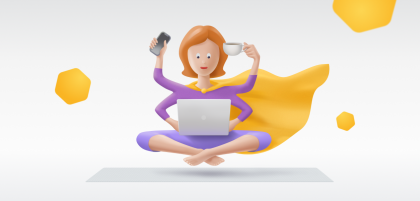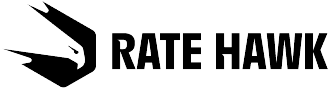¿Qué son estas selecciones?
Siempre se pudo hacer selecciones en el sitio de RateHawk para generar listas de hoteles de forma automática y enviarlas a los clientes en formato PDF. Nos dimos cuenta de que esta función era muy útil y decidimos mejorarla.
Ahora, las selecciones en RateHawk son una herramienta de alta tecnología para diseñar ofertas individuales con rapidez y eficacia. Te contaremos en detalle qué cambió.
¿Cuáles son los nuevos cambios?
Añadimos una sección nueva para crear selección de hoteles
En la nueva sección, puedes crear plantillas para futuras selecciones, además de ver y eliminar las existentes. Puedes abrir esta sección desde el encabezado de la plataforma, donde pone ¨Selecciones¨.
Importante: Las opciones de alojamiento no se añaden en esta sección, sino a la página de búsqueda de hoteles.
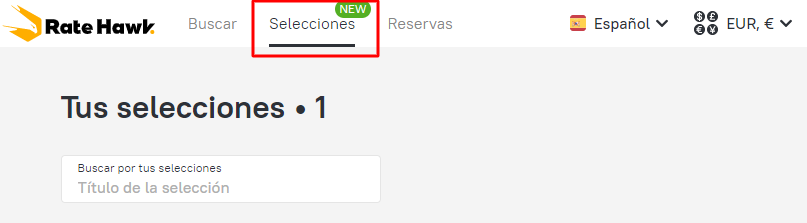
Puedes añadir una tarifa a la selección
Antes, solo podías añadir un hotel a una selección y todas las tarifas disponibles eran confusas para el cliente.
Ahora, puedes añadir lo que el cliente necesita a la selección, por ejemplo, una tarifa con desayuno, vistas al mar o una cama extra.
Se creó el botón Crear selección a la página del hotel. Puedes usarlo para crear una selección nueva o añadir una tarifa a una selección existente, sin tener que salir de la página del hotel.
Puedes añadir varios itinerarios
Si estás planificando un viaje por distintas ciudades o países, no tienes que crear varias selecciones: puedes incluir todas las opciones en la misma selección. Se vería así:
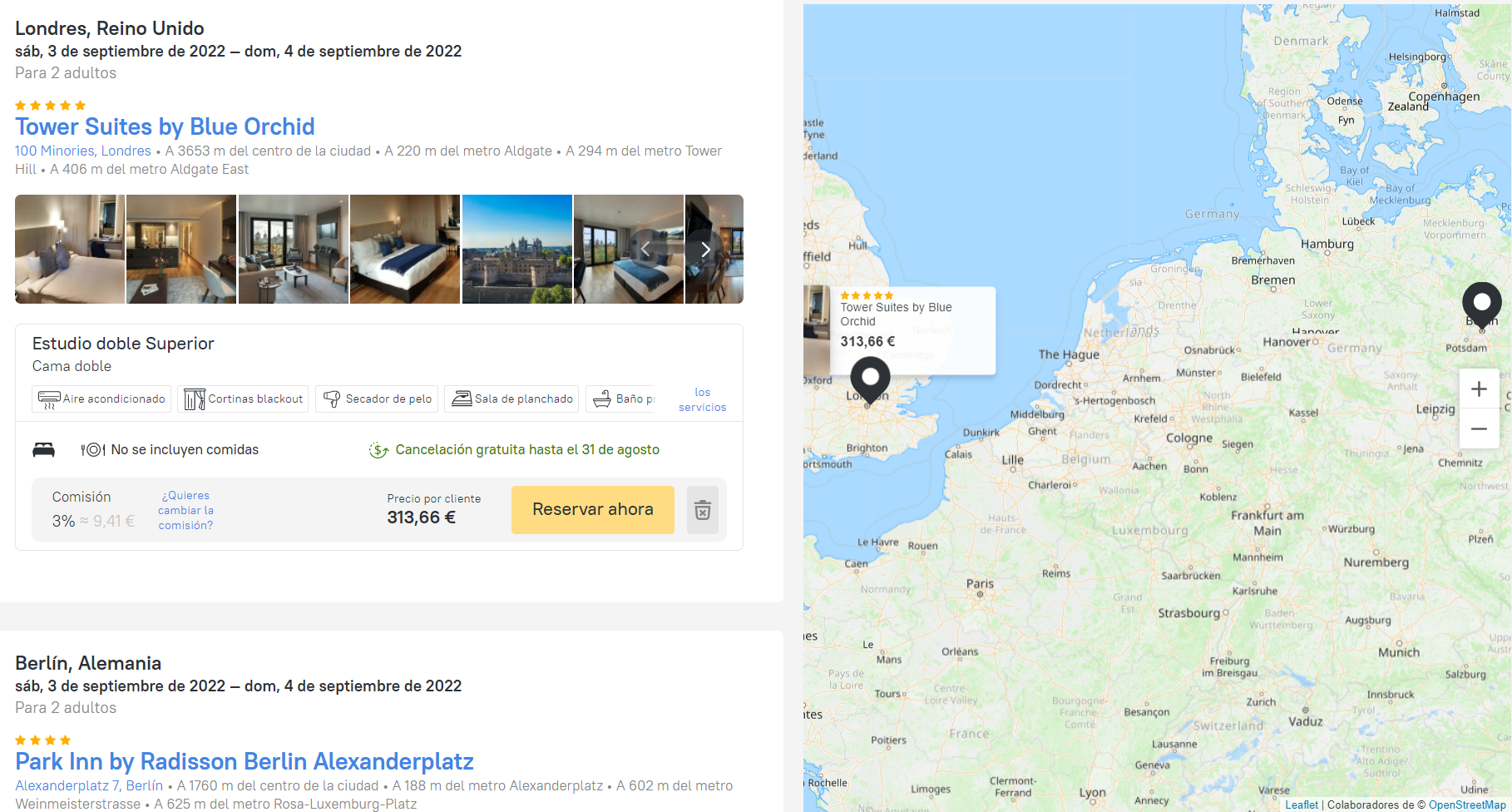
El cliente solo verá el precio final en la selección
Puedes enviarle al cliente un enlace con las selecciones que creaste o descargar un PDF. En cualquier caso, el cliente solo verá los precios finales, incluida tu mark-up. Además, puedes establecer mark-up diferente para cada tarifa.
Solo se incluirá tu contacto en la selección
¡El reconocimiento es todo tuyo! Nada distraerá al cliente de escoger una tarifa adecuada. Hemos eliminado toda nuestra información de la selección, tanto en la versión online como en los enlaces.
Además, puedes añadir tu nombre, número de teléfono y el logotipo de tu agencia. De esta forma, si el cliente abre la selección, sabrá a quién contactar de inmediato.
Puedes hacer una reserva directamente desde la selección
Para reservar la tarifa escogida, abre la selección, busca la oferta y haz clic en ella. Menos acciones se traducen en más tiempo para dedicarle a otras tareas.
Cómo crear una selección
- Abre la sección Selecciones y haz clic en + Crear selección.
- Añade un nombre y haz clic en Crear selección. Puedes escoger por nombre; el único requisito es que sea comprensible tanto para ti como para el cliente.
- Establece tu mark-up y escoge la configuración de visibilidad para el cliente. Puedes elegir un de mark-up para todas las tarifas al mismo tiempo o para cada selección por separado.

- Completa la información de contacto y la descripción para el cliente, por ejemplo, “Juan, esta es tu selección de hoteles para Marmaris y Estambul del 15 al 25 de agosto de 2022”.
- Busca el alojamiento en la página del hotel.
- Haz clic en + Crear selección y añade una tarifa a la selección requerida desde la lista desplegable.
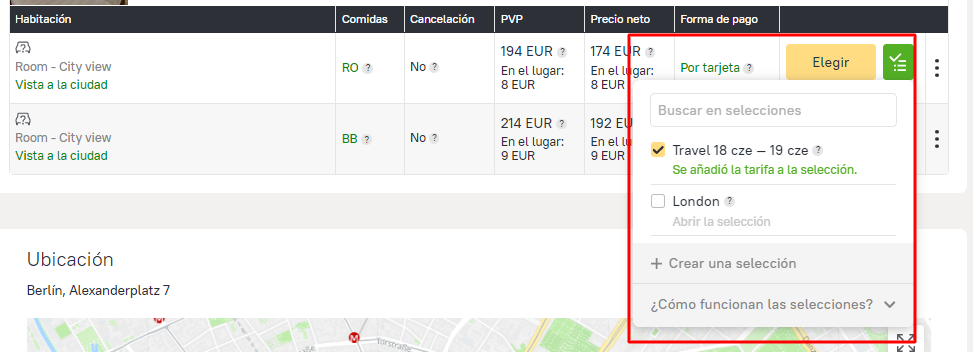
Sin esfuerzos
Puedes crear una selección nueva en la página del hotel cuando escoges la tarifa. Pero recuerda regresar a la sección Selecciones para completar los campos de mark-up y descripción para el cliente.
- Cuando hayas terminado, envíale un enlace o PDF al cliente. En la selección, solo se verán los precios finales, incluida tu mark-up, y tu información de contacto, sin ninguna referencia de RateHawk.
- Después de que el cliente escoja, busca la tarifa requerida en la selección y haz clic en Reservar. Se te dirigirá a la página de reservas para completarla.
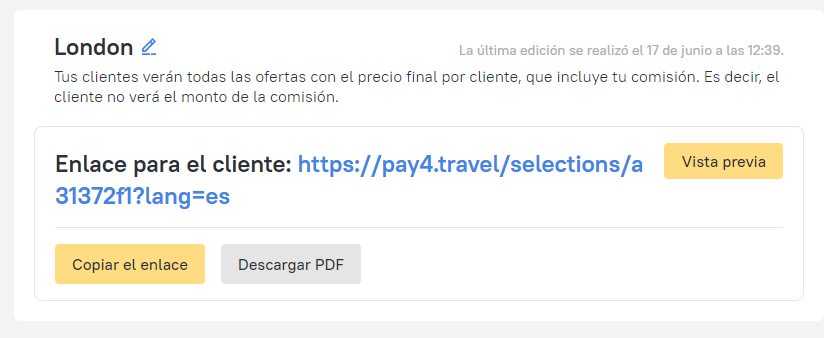
Las selecciones se transformaron por completo, ¡y esto es solo el comienzo! Próximamente, podrás incluir billetes de avión y traslados. Mejorarás la eficiencia de tu trabajo, y tus clientes podrán escoger sus viajes con facilidad.
Si tienes preguntas acerca de cómo trabajar con las selecciones de hoteles, comunícate con tu gerente de cuentas.